Als u Uitleg hebt gebruikt om een actie te starten, maar deze actie is uitgeschakeld, is de meest voorkomende reden dat u niet helemaal op de juiste plaats bent om die actie uit te voeren. Bijvoorbeeld: als u de functie 'Een afbeelding bijsnijden' wilt gebruiken, moet u een afbeelding selecteren. Als u een kolom in een tabel wilt invoegen of verwijderen, moet de cursor zich in de tabel bevinden.
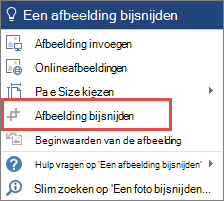
Hoe kan ik dat oplossen?
In de meeste gevallen hoeft u alleen maar even terug te keren naar het bestand en het item te selecteren waarop u actie wilt ondernemen of de cursor op de juiste plaats in het bestand te plaatsen om de gewenste actie uit te voeren.
Zodra u het item hebt geselecteerd of de cursor correct hebt gevonden, probeert u het nog een keer.
Nog steeds vragen?
Neem deel aan het gesprek in onze Answers-forums!










